Tilat mukautetaan Power BI:n tuloskortissa
KOSKEE: Power BI Desktopin
Power BI -palvelu
Tilat ovat olennainen osa tavoitteiden seurantaa. Joissakin tilanteissa tuloskortin mukana tulevat tilat eivät sovellu organisaatiosi tarpeisiin. Haluat ehkä mukauttaa tilojen tilan organisaatiosi terminologiaa vastaavaksi.
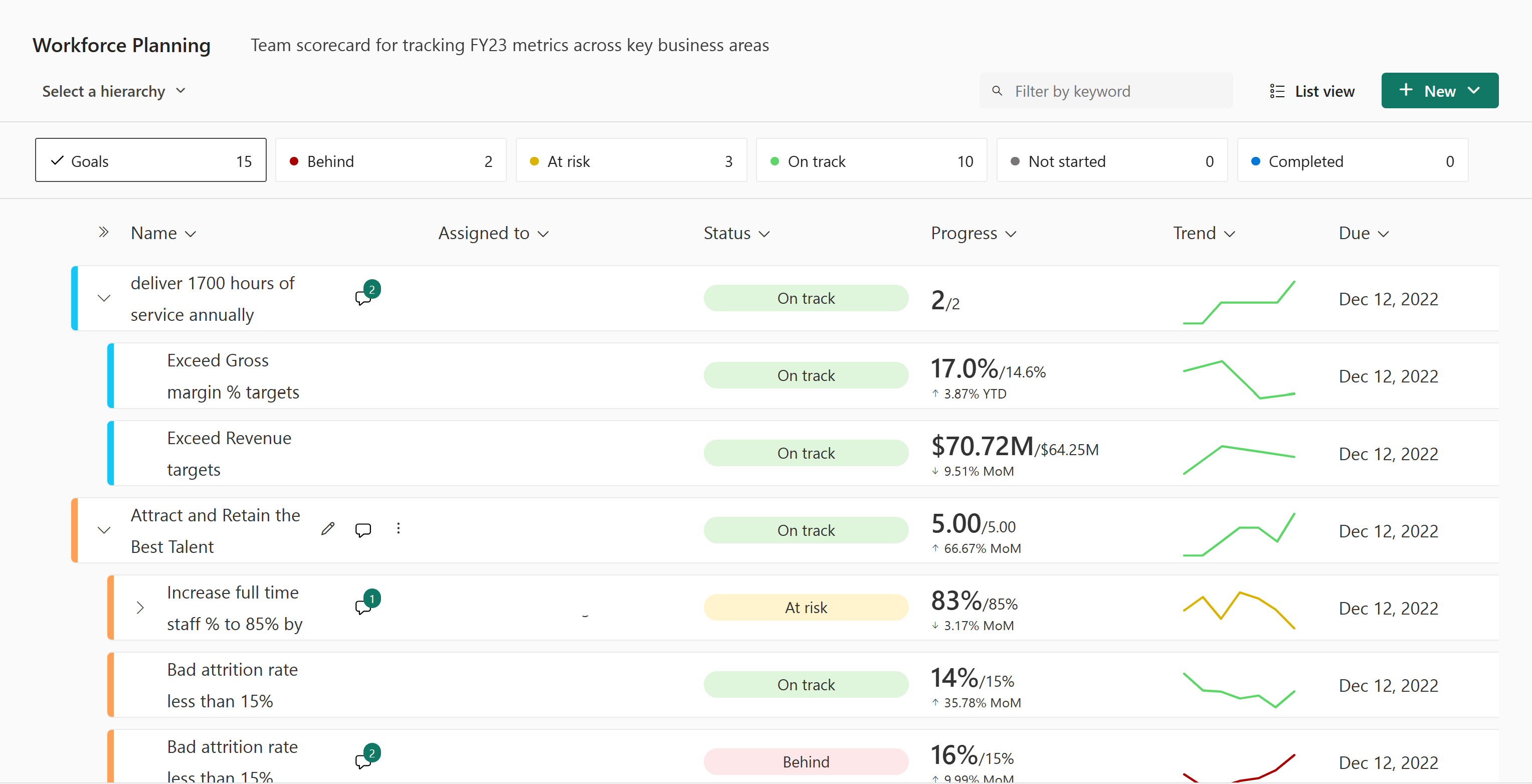
Tuloskortin tilan mukauttaminen
Kun avaat tuloskortin muokkaustilassa, tilojen mukauttamisen aloittamiseen on kaksi aloituskohtaa:
Valitse Asetukset-hammasrataskuvake tai
Valitse Tilat-osaMuokkaa tuloskorttiasetuksia -ruudusta.
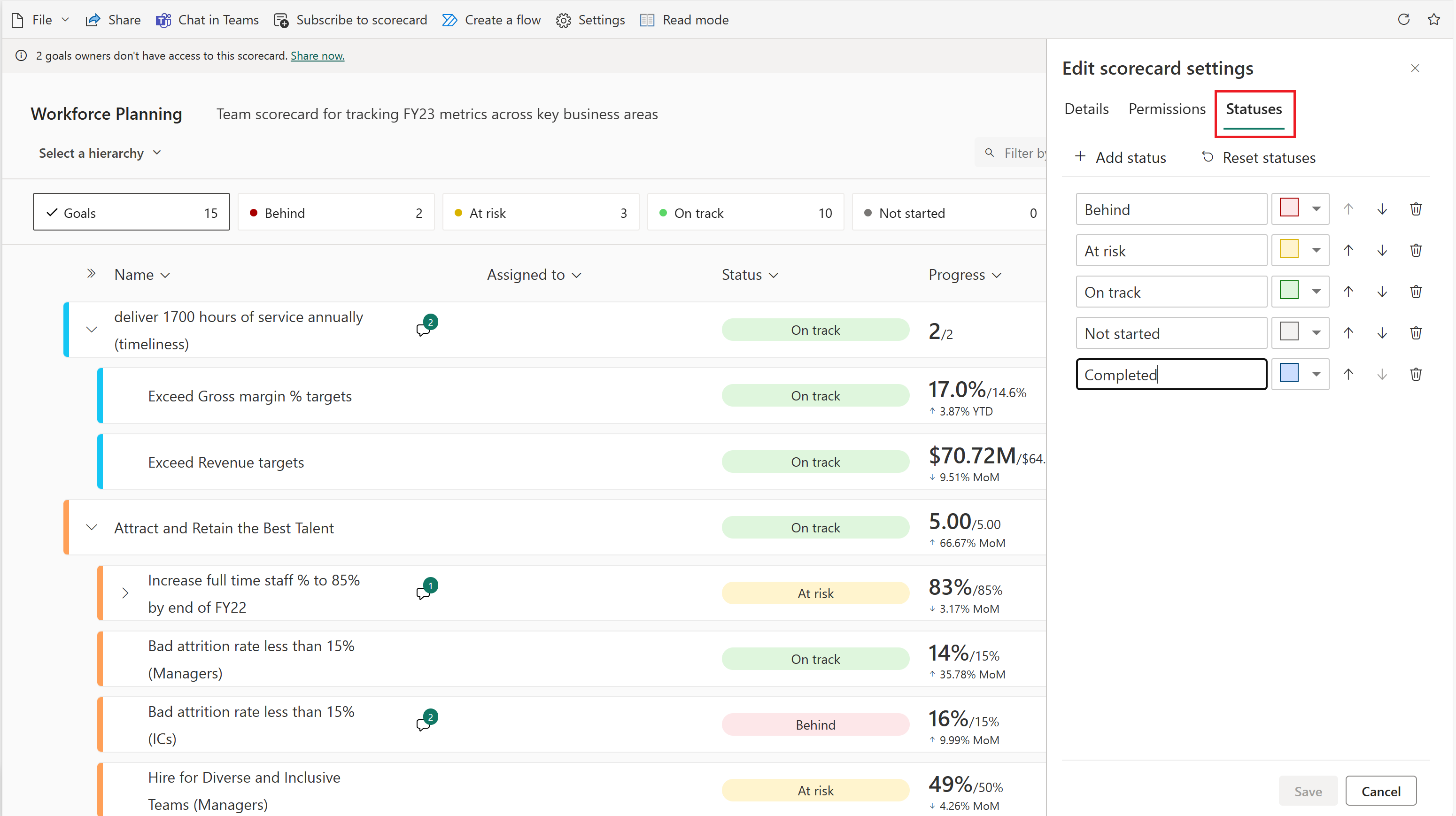
Pääset tälle alueelle myös muokkaamalla mittausarvoa sisäisesti.
Muokkaa mittausarvoa valitsemalla tuloskortin muokkaustilassa kynäkuvake.
Valitse Tila-osiossa Hallitse tilojen hallinta -vaihtoehtoa luettelon lopusta.
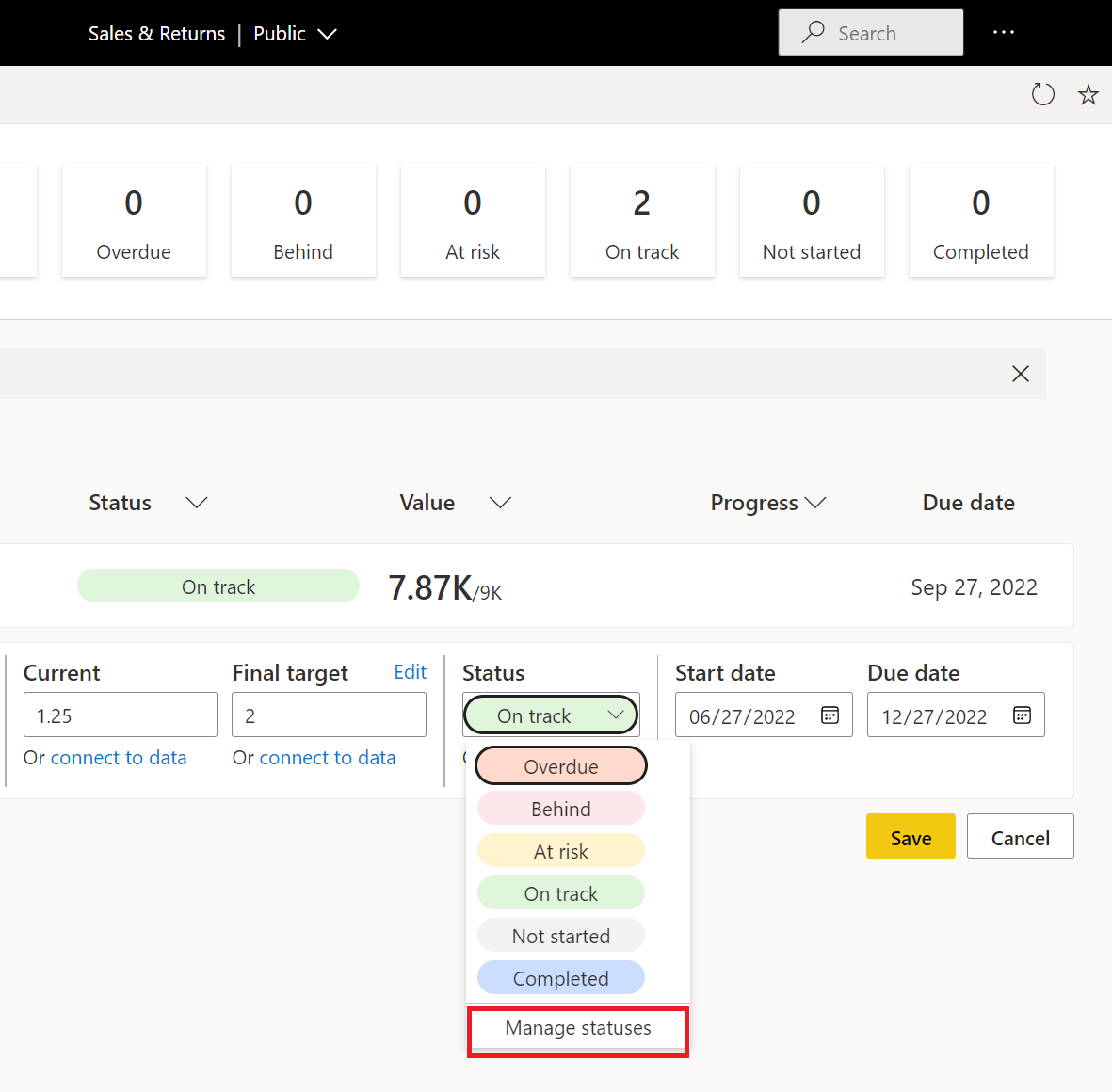
Muuta tuloskortin tilaa
Kun olet Tilajen hallinta -osassa, voit suorittaa muutamia eri toimintoja. Voit luoda uusia tilauksia, nimetä uudelleen olemassa olevia tilat ja muuttaa tilaan liittyvää väriä.
Jos haluat lisätä uuden tilan, valitse Yläreunasta Lisää tila -painike.
Jos haluat nimetä aiemmin luodun tilan uudelleen, korosta teksti ja kirjoita uusi tilasi nimi.
Jos haluat muuttaa tilaan liittyvää väriä, valitse tilan oikealta puolelta värinvalitsin ja valitse haluamasi väri.
Jos haluat poistaa tilan, valitse roskakorikuvake.
Voit järjestää luettelon tilat uudelleen siirtämällä kohdetta ylös- tai alaspäin nuolipainikkeilla tai valitsemalla ja vetämällä tilan uuteen sijaintiinsa.
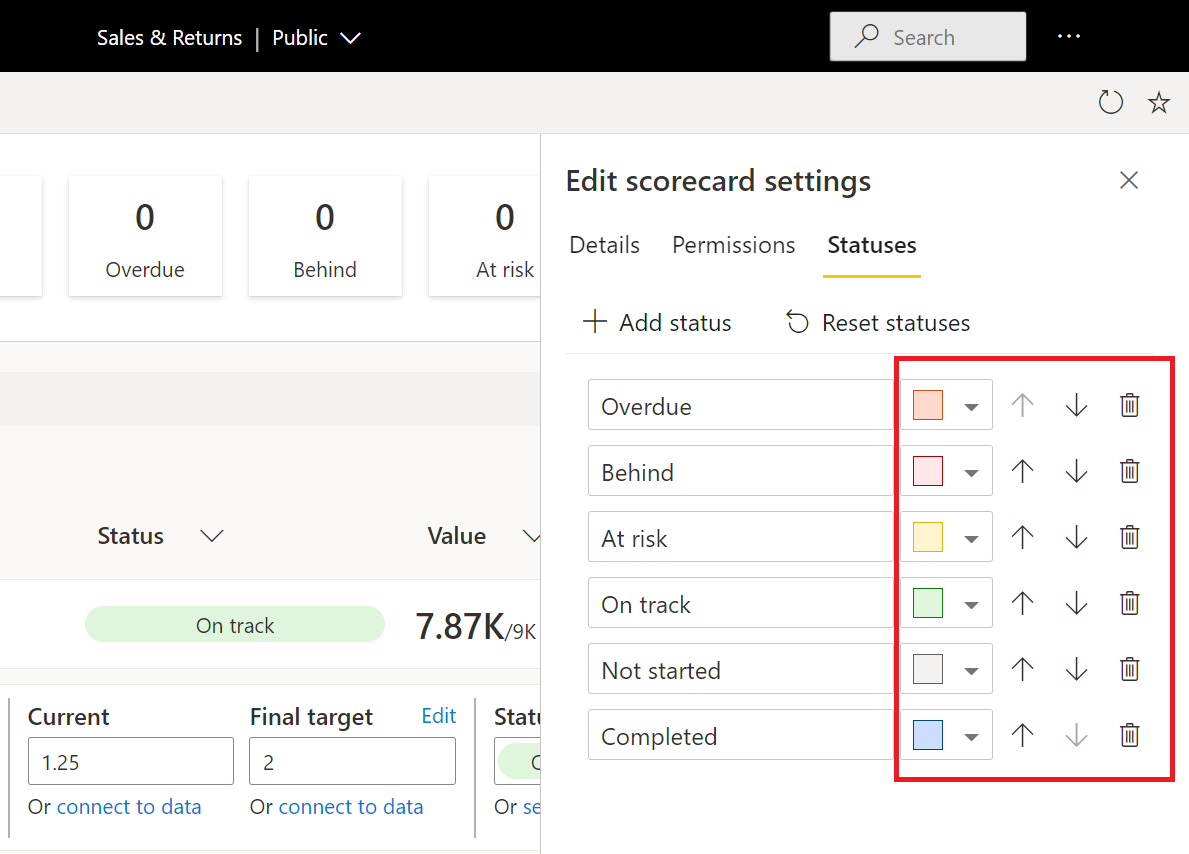
Jos järjestät tilat uudelleen, määrität prioriteetin järjestyksen. Prioriteettijärjestys on kätevä tuloskortissa. Voit halutessasi lajitella tavoitteet tilan prioriteetin järjestyksessä.
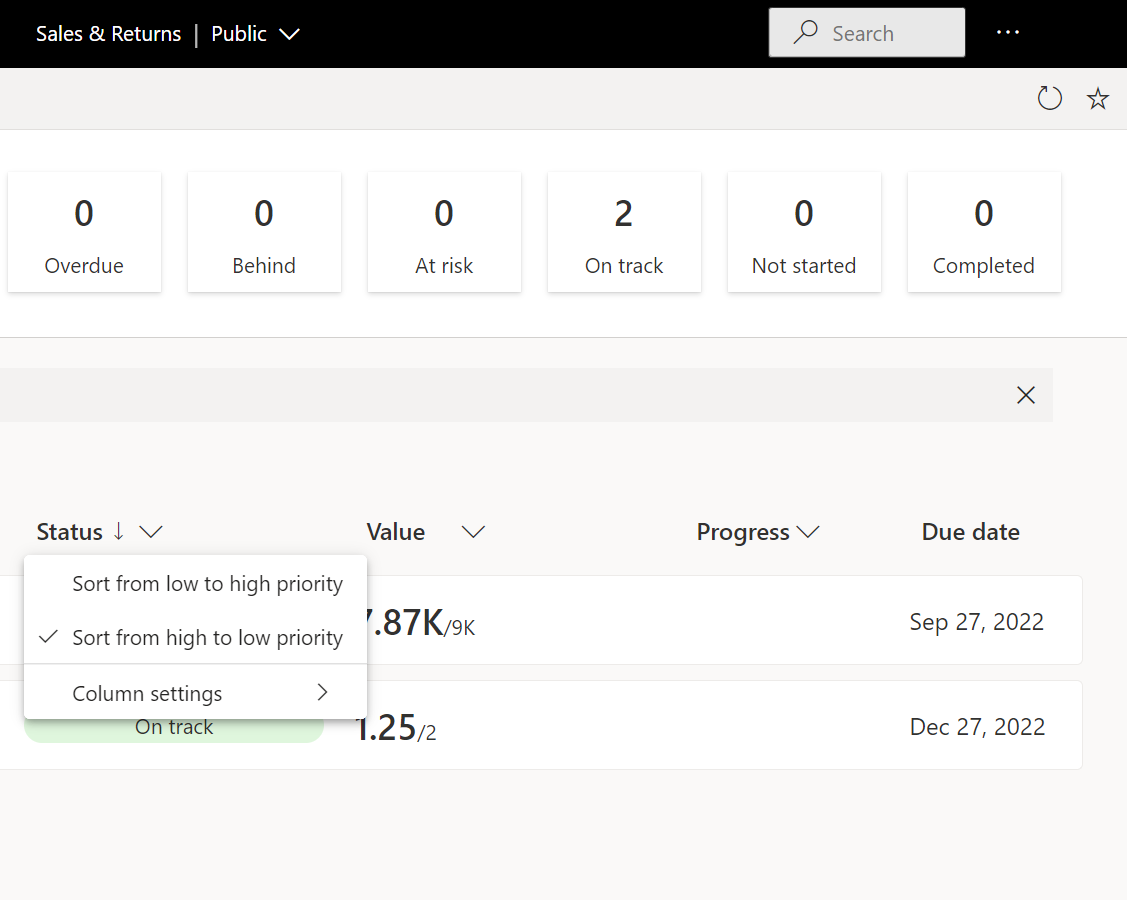
Jos haluat palauttaa kaikki tilat oletusasetuksiin (alkuperäisen tuloskortin tilat), valitse yläreunasta Palauta tilat .
Poista tilat
Kun poistat tilan, se ei ole enää käytettävissä tilaluettelossasi. Kun suoritat kirjautumisia, poistamisen tila ei ole näkyvissä. Säilytämme kuitenkin semanttisen mallin historian ja kirjautumishistorian enintään 12 poistetulle tilalle.
Jos mittausarvo käyttää poistettua tilaa, säilytämme mittarin poistetun tilan, kunnes muutat sitä joko muokkaamalla tai kirjautumisen avulla. Esimerkiksi seuraavassa kuvassa näet, että tila Rivi alas ei ole enää käytettävissä tilaluettelossa, mutta emme poista kyseistä tilaa käyttäviä mittausarvoja.
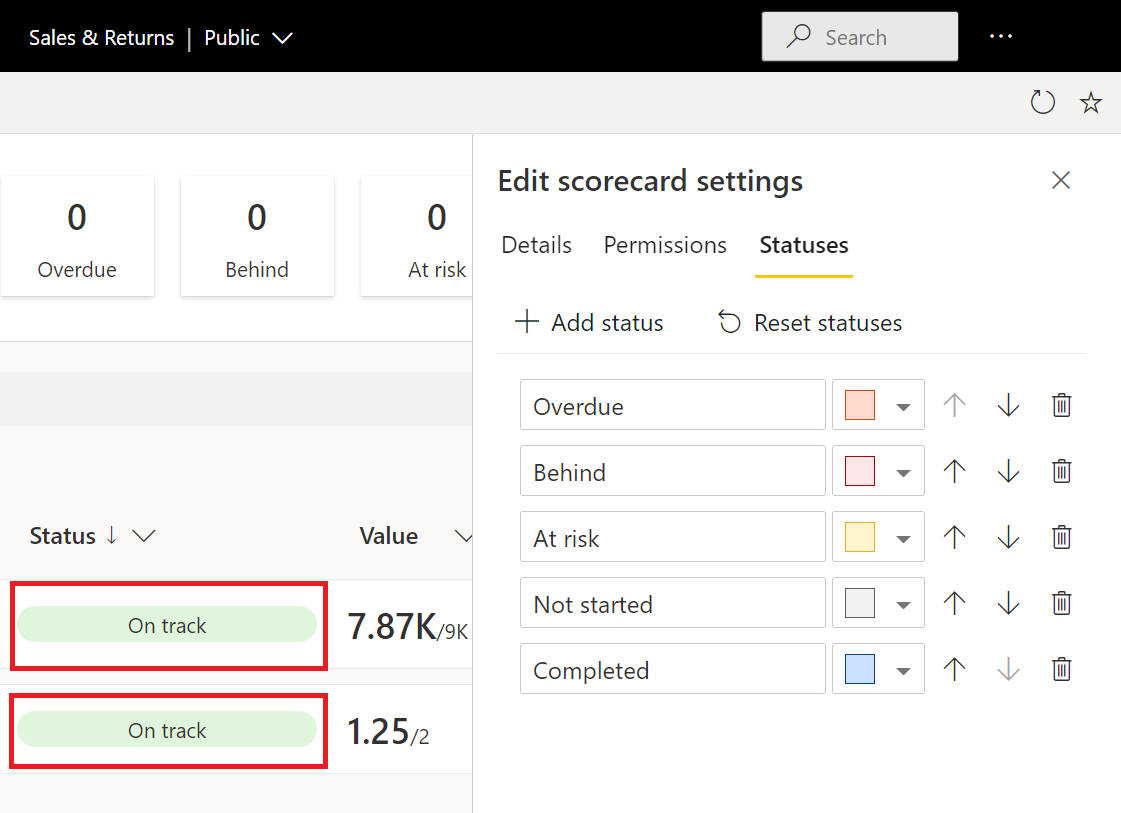
Voit mukauttaa tilojen terminologiaan, jota käytät organisaatiossasi päivittäin. Varmistat, että kaikki tiimisi jäsenet ymmärtävät helposti ja että tavoitteiden työstäminen organisaatiossasi on helpompaa kuin koskaan.
Liittyvä sisältö
- Aloita tavoitteiden luominen Power BI
- Tuloskorttien ja manuaalisten tavoitteiden luominen Power BI
- Yhdistettyjen tavoitteiden luominen Power BI
- Pysy tavoitteiden tasalla Power BI
Onko sinulla lisää kysymyksiä? Kokeile Power BI -yhteisöä.